
অডিও সিডিটি ভিএলসি ব্যবহার করে এমপি 3-এ রূপান্তর করতে কিভাবে এই ম্যানুয়াল - গ্রাফিকাল ইন্টারফেস (এক ট্র্যাক) বা একটি ব্যাট স্ক্রিপ্ট ব্যবহার করে, যা সিডি-তে সমস্ত ট্র্যাক একবারে পুনর্নির্মাণ সঞ্চালন করবে। প্লেয়ার নিজেই সম্পর্কে (আমি ব্যক্তিগতভাবে এটি ব্যবহার করি এবং আমি এটি সুপারিশ করি): VLC - শুধু একটি মিডিয়া প্লেয়ারের চেয়ে বেশি।
- ভিএলসি গ্রাফিকাল ইন্টারফেসে এমপি 3 এ অডিও সিডি রূপান্তর
- MP3 এ অডিও সিডি সহ সমস্ত ট্র্যাক স্বয়ংক্রিয় রূপান্তর
কেন এই আজ প্রয়োজন হতে পারে? উদাহরণস্বরূপ, অনেক পাঠ্যপুস্তকগুলি এখনও অডিও সিডিগুলির সাথে সরবরাহ করা হয়, যা কখনও কখনও হারাতে হবে না - আমি এমন পরিস্থিতির সম্মুখীন হয়েছি: আমার কাজ পিসিতে এবং একটি ল্যাপটপে একটি সিডি-রম ড্রাইভ রয়েছে, যেখানে আপনাকে শুনতে হবে এই ডিস্কে, ডিভিডি-রম অনুপস্থিত।
ভিএলসি গ্রাফিকাল ইন্টারফেসে এমপি 3 এ অডিও সিডি রূপান্তর
এই পদ্ধতিটি খুবই সহজ, তবে একটি ত্রুটি রয়েছে - সিডিতে প্রতিটি ট্র্যাকটি আলাদাভাবে রূপান্তরিত করতে হবে। নিম্নরূপ পদক্ষেপ হবে:
- যখন সিডি ড্রাইভে ঢোকানো হয়, VLC এবং মিডিয়া মেনুতে, "রূপান্তর / সংরক্ষণ করুন" নির্বাচন করুন।
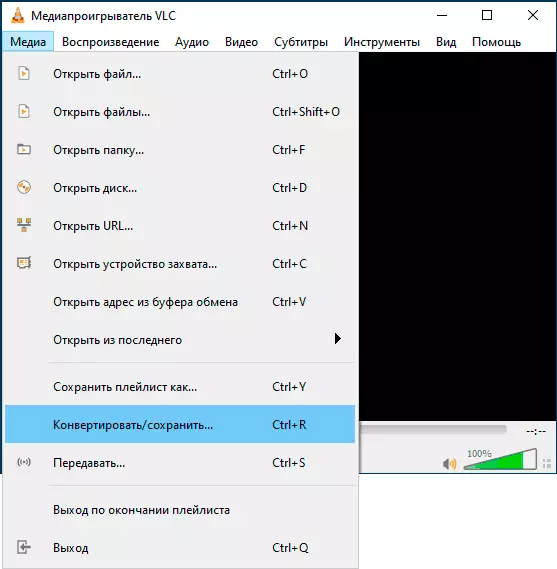
- "ডিস্ক" ট্যাবটি খুলুন, "অডিও সিডি" নির্বাচন করুন এবং "ট্র্যাক" ক্ষেত্রটি নির্বাচন করুন, রূপান্তরিত করার জন্য ট্র্যাক নম্বরটি নির্দিষ্ট করুন (0 টি ছেড়ে না, এই ক্ষেত্রে, যখন রূপান্তর প্রক্রিয়াটি ডিস্কে সমস্ত ট্র্যাকগুলি বাজানো শুরু করবে) । রূপান্তর / সংরক্ষণ করুন বাটনে ক্লিক করুন।

- "প্রোফাইল" ক্ষেত্রের মধ্যে, "অডিও - এমপি 3" উল্লেখ করুন।
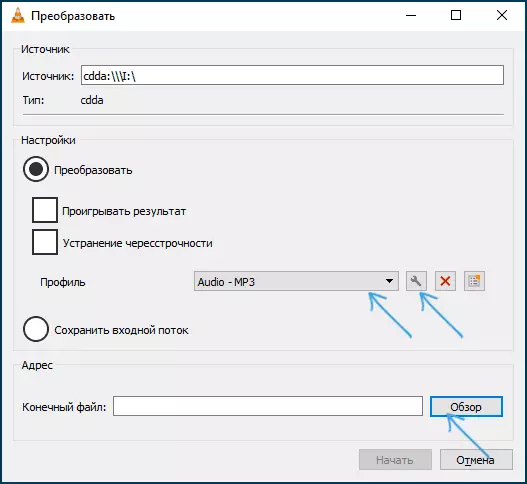
- "END FILE" ক্ষেত্রের মধ্যে, "ওভারভিউ" এ ক্লিক করুন এবং আপনি ফাইলটি সংরক্ষণ করতে চান এমন নামটি কোথায় এবং অধীনে উল্লেখ করুন।
- স্টার্ট বাটনে ক্লিক করুন এবং রূপান্তরটি সম্পন্ন করার জন্য অপেক্ষা করুন - এটি দ্রুত পাস হবে (রূপান্তর যখন ট্র্যাকটি খেলে না হয়)।
যদি আপনি চান, আপনি নির্বাচিত প্রোফাইলের ডানদিকে সেটিংস বোতামে ক্লিক করে "বিট রেট, চ্যানেল নম্বর, নমুনা ফ্রিকোয়েন্সি ফ্রিকোয়েন্সি ফ্রিকোয়েন্সি) এ রূপান্তরটির গুণমানটি কনফিগার করতে পারেন এবং" অডিও কোড "ট্যাবটি চালু করুন।
VLC কমান্ড প্রম্পট ইন্টারফেস ব্যবহার করে অডিও সিডি সহ সমস্ত ট্র্যাকের স্বয়ংক্রিয় রূপান্তর
ভিএলসি কমান্ড লাইন ইন্টারফেসে কাজ সমর্থন করে, যা আমাদেরকে একটি ব্যাট ফাইল লিখতে দেয় যা স্বয়ংক্রিয়ভাবে সমস্ত ট্র্যাকগুলি MP3 তে অডিও সিডিতে রূপান্তর করে। নিম্নলিখিত সামগ্রীর সাথে এটি একটি ব্যাট ফাইল তৈরি করতে হবে:
@ ইকো বন্ধ করুন সেটলোকাল এনটিলবাউডেক্সস্প্যানন সেট / এক্স = 0 এর জন্য / RE: \ %% G তে (* .CDA) DO (কল করুন: VLC_ENC "%% G") Goto: EF: VLC_ENC কল সেট / এক্স = এক্স + 1 ইকো এনকোডিং % 1 REM নিম্নলিখিত কমান্ডটি পছন্দসই কল প্যারামিটারগুলির সাথে সিডি ট্রান্সকোডিং তৈরি করে "C: \ প্রোগ্রাম ফাইল \ videolan \ vlc \ vlc.exe" -i http cdda: //// E: / --CDDA-TRACK =! X! : Sout = # ট্রান্সকোড {acodec = mp3, AB = 128, চ্যানেল = 2, Samplerate = 44100}: STD {অ্যাক্সেস = "ফাইল", MUX = RAW, DST = "ট্র্যাক! এক্স! এমপি 3"} --NOLOOP VLC : // প্রস্থান করুন।এই ফাইলটি, নিম্নলিখিত পয়েন্ট বেতন দৃষ্টি আকর্ষণ:
- সিডি ড্রাইভ চিঠি যেমন নির্দেশিত হয় ই: ফাইলের দুটি স্থান হবে। এটি আপনার পরিবর্তন করুন।
- আপনি Windows একটি 64-বিট সংস্করণ আছে, কিন্তু X86 ভিএলসি সংস্করণ ইনস্টল করা হয়, তাহলে ভিএলসি পাথ পরিবর্তন সি: \ প্রোগ্রাম ফাইল (এক্স 86) \ videolan \ VLC \ vlc.exe
- MP3 টি অডিও সিডি ডিস্ক থেকে ধর্মান্তরিত সব ট্র্যাক শুরু এবং একই ফোল্ডারে যেখানে ব্যাট ফাইল চলমান ছিল স্থাপন পর নির্বাচিত ফাইল। আপনি এই পাথ পরিবর্তন করতে হবে, এটা বিন্দু যোগ ডিএসটি =। উদাহরণস্বরূপ, পরিবর্তে ট্র্যাক! এক্স! .Mp3 নির্দিষ্ট করুন ডি:! \ অডিও \ Disk1 \ ট্র্যাক এক্স .mp3 উপযুক্ত ফোল্ডারটিতে ফাইলগুলি সংরক্ষণ করুন।
- আপনি যদি চান, আপনি পরামিতি পরিবর্তন করে বিটরেট, চ্যানেল সংখ্যা এবং স্যাম্পলিং ফ্রিকোয়েন্সি পরিবর্তন করতে পারেন এবি = 128।, চ্যানেল = 2।, SAMPLERATE = 44100।
আমি কাউকে পাঠকদের কাছ থেকে নির্দেশ উপযোগী হতে হবে এবং এক দিন উপযোগী হতে হবে জন্য আশা করি।
